Совместное подключение к Интернет (Internet Connection Sharing — ICS) часто оказывается идеальным решением для предоставления доступа к Интернет в малом офисе и в домашних условиях, если по определенным причинам для совместного доступа не используется маршрутизатор.
Использование аппаратного маршрутизатора позволяет поддерживать соединение с Интернет вне зависимости от наличия в сети включенных компьютеров. Если же маршрутизатора нет, то понадобится компьютер, на котором активируется ICS и который должен быть постоянно включен, чтобы остальные компьютеры могли получить доступ к сети Интернет.
Когда несколько компьютеров подключены к коммутатору или концентратору, и один из компьютеров имеет подключение к сети Интернет (коммутируемое, кабельное, с помощью технологии DSL и т.д.), эти компьютеры могут совместно использовать соединение, если на компьютере с Интернетом разрешить совместное подключение к Интернет. Процесс настройки ICS достаточно прост и редко связан с определенными проблемами, но иногда проблемы все же возникают.
Как и в случае с проблемами в работе экрана, для совместного подключения к Интернет существует специальный мастер решения проблем. Мастер решения проблем совместного подключения к Интернет можно запустить, выбрав команду Пуск > Выполнить и введя в строке запроса команду hcp://help/tshoot/tsics.htm.
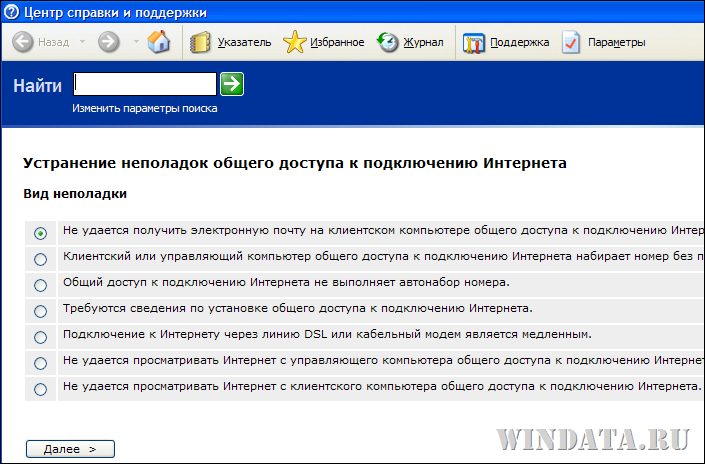
Если предпочтение отдается самостоятельному рассмотрению проблемы без помощи мастера, вот распространенные вопросы конфигурирования, на которые многие не обращают внимания.
- Система, предоставляющая совместное подключение к Интернет, будет поддерживать сервер DHCP, поэтому в локальной сети не должно быть второго сервера DHCP.
- Клиенты должны быть настроены на использование протокола TCP/IP и автоматическое получение адреса IP и адреса сервера DNS.
- Если клиенту назначить статический адрес IP, то он должен находиться в подсети 192.168.0.0/24, а в качестве сервера DNS и шлюза, принятого по умолчанию, должен использоваться компьютер по адресу 192.168.0.1 (все-таки очень рекомендуется использование автоматического получения адреса IP и остальных параметров локальной сети).
- Удостоверьтесь, что система, предоставляющая совместное подключение к сети Интернет, сама может установить связь с Интернет.
Для перепроверки параметров соединения совместного подключения к сети Интернет выполните такую последовательность действий:
1. Выберите Пуск > Панель управления > Сетевые подключения (Start > Control Panel > Network Connections) и выполните двойной щелчок значке подключения к Интернету (с помощью модема, кабельного модема, локальной сети и т.д.).
2. Кликните на кнопке Свойства (Properties).
3. Перейдите на вкладку Дополнительно (Advanced).
4. Удостоверьтесь, что флажок Разрешить другим пользователям сети использовать подключение к Интернету данного компьютера установлен.
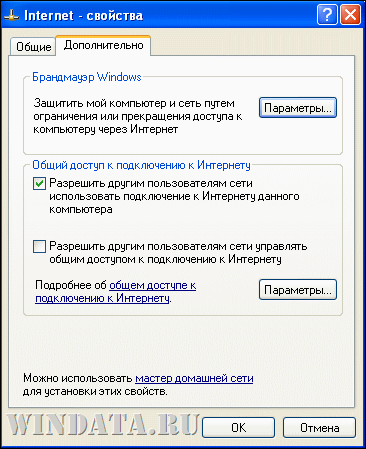
Если параметры совместного подключения к Интернет указаны правильно и узел, поддерживающий такое соединение, может подключится к другим узлам в Интернет, то стоит проверить способность клиентов установить связь с узлами в Интернет.
Для этого перейдите к клиентской системе и откройте интерпретатор командной строки (выберите Пуск > Выполнить (Start > Run). Введите команду cmd в диалоговом окне Выполнить (Run).
В приглашении командной строки проверьте, что клиенты могут отправить тестовый эхо-пакет на узел, поддерживающий совместное подключение к Интернет. Этот узел всегда имеет адрес IP 192.168.0.1. Если отправка тестового эхо-пакета завершается неудачно, что необходимо проверить состояние сетевой среды между этими узлами, а так же удостовериться, что клиент использует правильную конфигурацию протокола TCP/IP.
Для проверки конфигурации протокола IP введите команду ipconfig /all в приглашении командной строки. Клиентский компьютер должен иметь адрес в диапазоне от 192.168.0.2 до 192.168.0.254. Кроме этого будут показаны адреса шлюза, принятого по умолчанию, и сервера DNS. Оба адреса должны быть равны 192.168.0.1. Если любой из этих параметров отличается от приведенных значений, настройте клиент на автоматическое получение параметров протокола IP и адреса сервера DNS.
Если в сети находился еще один сервер DHCP, введите на клиенте команду ipconfig /release для освобождения текущего адреса IP и затем команду ipconfig /renew для получения параметров протокола IP от текущего сервера DHCP.



Хатиф
проблема раздачи интернета в локалке. в сетевом окружении компьютеры взаимовидны, однако клиенты не видят доступа в интернет. Тоесть расшариваю подключение (адсл), его значёк должен появляться в “сетевые подключения” у клиентской машины. Не появляется ни в какую.
повторю, что сеть работает нормально. ИП сервера 192.169.0.1
подсеть 255.255.255.0
рабочая группа 1
общий доступ к подключению интернет разрешён, юзал мастера настройки сети.
по конфигурации сети – есть вариант с 2 сетевыми картами в сервере, либо с хабом и одной картой. в первом случае мастер настройки сети создаёт сетевой мост и автоназначает мосту айпи. во втором случае назначаю вручную(мб и тут мастеру предоставить?).
в обоих случаях клиенты видят локалку, но не видят подключение АДСЛ
Юрий
может подключитЬся